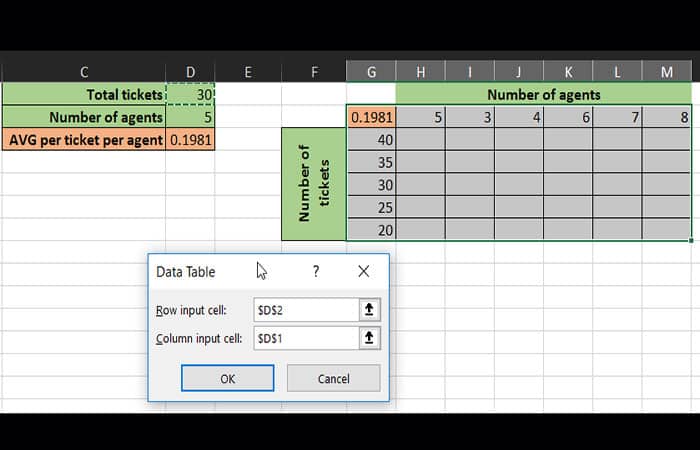
En esta guía te diremos cómo crear tablas de datos de una y dos variables. Las tablas de datos en Microsoft Excel permiten experimentar con diferentes valores de entrada y observar cómo afectan los resultados en una simulación sin recrear cálculos. Se pueden utilizar no solo en aplicaciones personales (como el cálculo de pagos mensuales en función de las tasas de interés cambiantes y los diferentes montos de los préstamos), sino también en cualquier escenario que implique un análisis hipotético o de sensibilidad.
Dicho de otra manera, las tablas de datos de una o varias variables son herramientas útiles para examinar cómo uno o más conjuntos de alternativas impactan en un escenario dado. Especificaremos cómo crear tablas de datos de una y dos variables utilizando datos de una lista de tickets resueltos por un servicio de asistencia técnica en una semana determinada. Para simplificar, asumiremos que todas las personas de apoyo tienen el mismo grado de experiencia y tasa de pago y que todos los incidentes reportados presentan el mismo nivel de dificultad.
Quizás te puede interesar: Función ELEGIR De Excel. Fórmulas Y Ejemplos
Cómo crear tablas de datos de una y dos variables
Explicaremos por separado cómo realizar tablas de una y dos variables:
Tabla de datos de una sola variable
En este caso, ilustraremos cómo examinar la variación del tiempo de resolución de incidentes en horas en función del número de agentes asignados. Durante la semana considerada, cinco empleados resolvieron 30 incidentes con un promedio de equipo de 29,72 horas, calculado utilizando los datos de la lista de tickets. Este cálculo arroja una media de 5,94 horas por agente cuando divide A2 por D2:
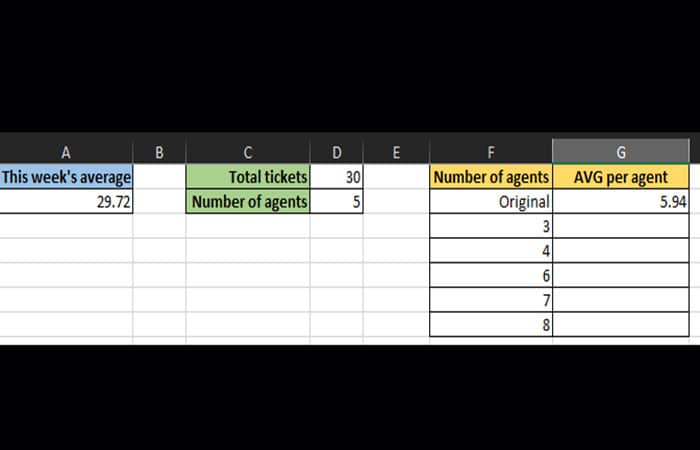
Para ver cómo un cambio en la cantidad de agentes habría impactado el promedio individual, crea una tabla de datos de la siguiente manera:
Paso 1: selecciona las celdas F2 a G7:
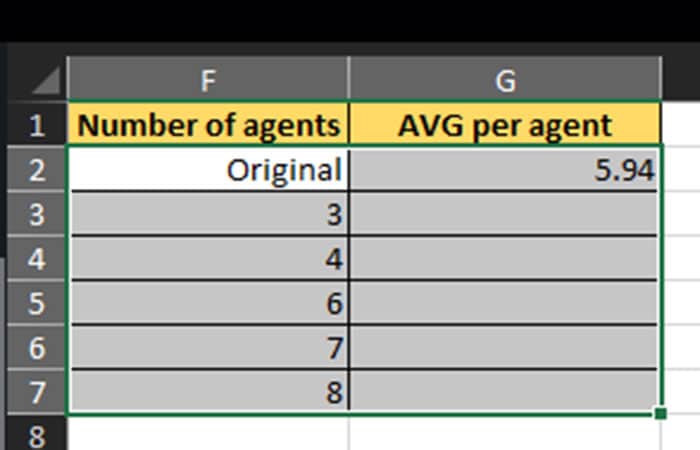
En la imagen de arriba, F2 a F7 contiene el conjunto de alternativas, y G2 es donde insertarás la fórmula principal (A2 / D2).
Paso 2: ve al menú Datos y a la sección Previsión para encontrar el submenú Análisis. En las versiones de Microsoft Excel anteriores a 2016, el análisis estaba dentro de la sección Herramientas de datos, también en el menú Datos.
Paso 3: a partir de análisis, elige la tabla de datos.
Paso 4: dado que la variable de análisis (número de agentes) se encuentra en la columna F, coloca el cursor en el cuadro de la celda de entrada de la columna. A continuación, selecciona la celda donde el valor inicial es (D2):

Paso 5: haz clic en Aceptar y observa cómo Microsoft Excel completa la columna AVG por agente en consecuencia. La imagen a continuación ilustra cómo cambia el tiempo promedio por agente si empleas un número diferente de personas.
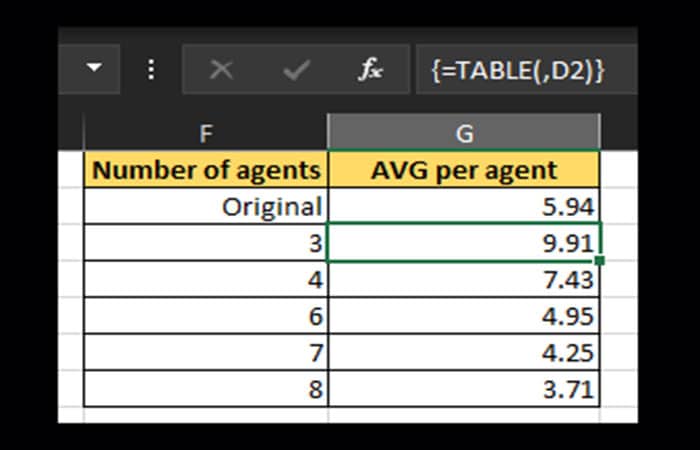
Nota: si selecciona una de las celdas entre F3 y F7, verás que su valor proviene de una tabla de datos en lugar de una fórmula fija.
Entonces, ¿cuál es la diferencia entre usar una tabla de datos y copiar la fórmula en la columna G? La respuesta es simple. Con una tabla de datos, puedes realizar un cambio en un lugar y Microsoft Excel volverá a calcular toda la simulación.
Este enfoque también te evita tener que lidiar con referencias absolutas a celdas, algo que tendrías que manejar por tu cuenta si tuvieras que copiar una fórmula en celdas vecinas. Un análisis de sensibilidad a menudo requerirá el estudio de dos variables relacionadas. Aprenderás a crear una tabla de datos de dos dimensiones en la siguiente sección.
Tal vez quieras saber: Cómo Utilizar Las Funciones Izquierda Y Derecha En Excel
Tablas de datos de dos variables
En el caso anterior, el tiempo promedio por agente disminuirá a medida que aumente el número de empleados. Sin embargo, vale la pena mirar este escenario desde diferentes ángulos haciéndose las siguientes preguntas:
- ¿Necesitas contratar más agentes para mejorar el tiempo medio de resolución? Si es así, ¿cuántos puedes pagar?
- ¿Cómo se mantiene el tiempo medio de resolución del equipo si cambias el número de incidencias?
En el siguiente ejemplo, analizarás el segundo escenario utilizando una tabla de datos de dos variables comenzando con estos hechos:
- La media del equipo fue de 29,72 horas.
- Para 30 incidentes y cinco empleados, esto significa un promedio de 0.1981 horas, aproximadamente 12 minutos, por ticket por agente.
Ingresa un conjunto de valores para los tickets en una columna y otro para los agentes en una fila, de la siguiente manera. El orden es arbitrario, pero elegimos cinco agentes y 40 incidentes para comenzar, ya que ese es el primer ejemplo que examinaremos más adelante. Observa cómo la celda G2 contiene una referencia al cálculo del tiempo promedio por ticket por agente.
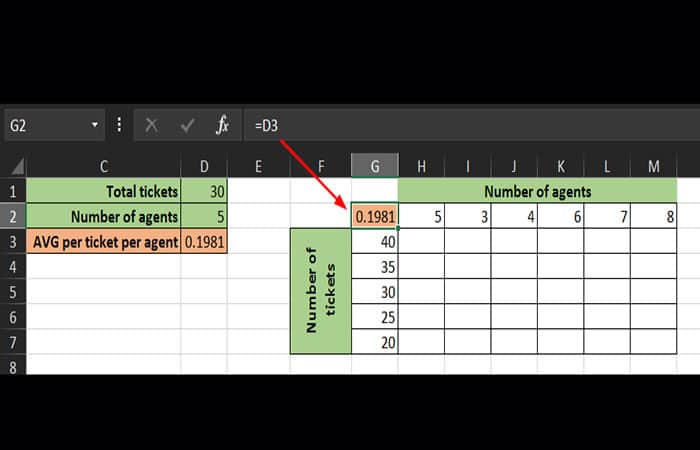
Sigue los pasos a continuación:
Paso 1: a continuación, selecciona las celdas G2 a M7:
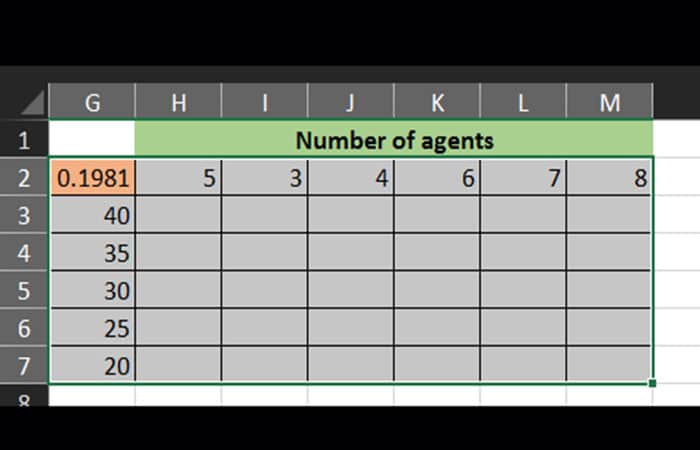
Paso 2: crea una tabla de datos de la misma manera que antes, solo que esta vez deberás elegir las celdas de entrada de la fila (D2) y la columna (D1), ya que ahí es donde están los valores iniciales:
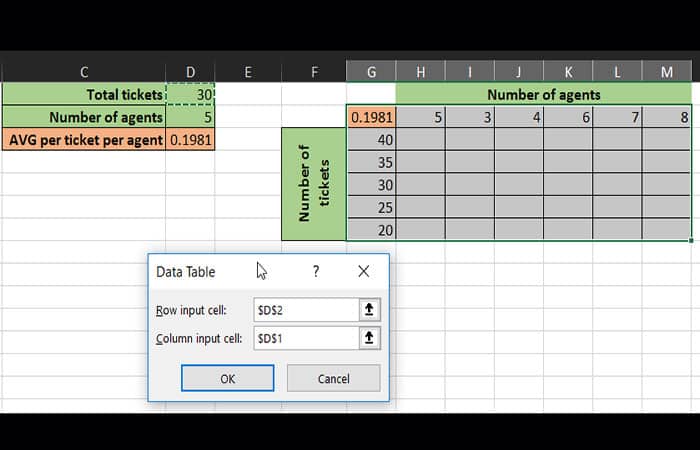
Paso 3: al hacer clic en Aceptar, Microsoft Excel completará la tabla de datos con una serie de valores:
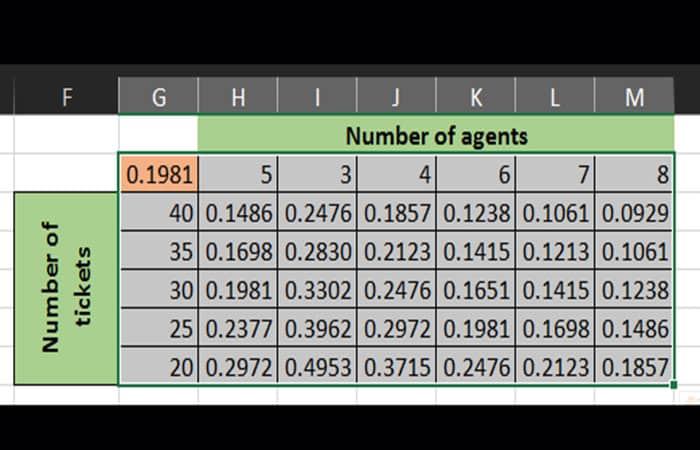
Paso 4: con este conjunto de datos, puedes sacar las siguientes conclusiones si deseas mantener el promedio del equipo de 29,72 horas:
- Si mantienes un personal de cinco personas y el número de tickets aumenta a 40, los empleados deberán resolver cada incidente en 0.1486 horas (aproximadamente nueve minutos) o menos.
- Si la cantidad de empleados disminuye a tres y la cantidad de tickets aumenta a 35, los agentes tendrán hasta 0.2830 horas (17 minutos) para cerrar cada caso.
- Si asignas más recursos para tu mesa de ayuda (digamos ocho empleados) y la cantidad de tickets permanece constante en 30, los agentes deberían poder cerrar cada incidente en 0.1238 horas (siete minutos y medio) o menos.
Estas observaciones, entre otras, te ayudarán a determinar si necesitas mejorar las habilidades de tus agentes para optimizar tu productividad o si requieres contratar a más personas.
Echa un vistazo a: Cómo Pasar Una Tabla De Excel A Word
Pensamientos finales
Listo, en esta guía has aprendido cómo crear tablas de datos de una y dos variables y cómo usarlas para acelerar los cálculos para la toma de decisiones. Aunque copiar y pegar fórmulas en un rango de celdas a veces puede ser útil, utilizar tablas de datos es una solución más sólida. Esta función de Microsoft Excel puede permitirte visualizar con poco esfuerzo cómo un cambio en una o dos variables impacta una simulación compleja.
Me llamo Javier Chirinos y soy un apasionado de la tecnología. Desde que tengo uso de razón me aficioné a los ordenadores y los videojuegos y esa afición terminó en un trabajo.
Llevo más de 15 años publicando sobre tecnología y gadgets en Internet, especialmente en mundobytes.com
También soy experto en comunicación y marketing online y tengo conocimientos en desarrollo en WordPress.